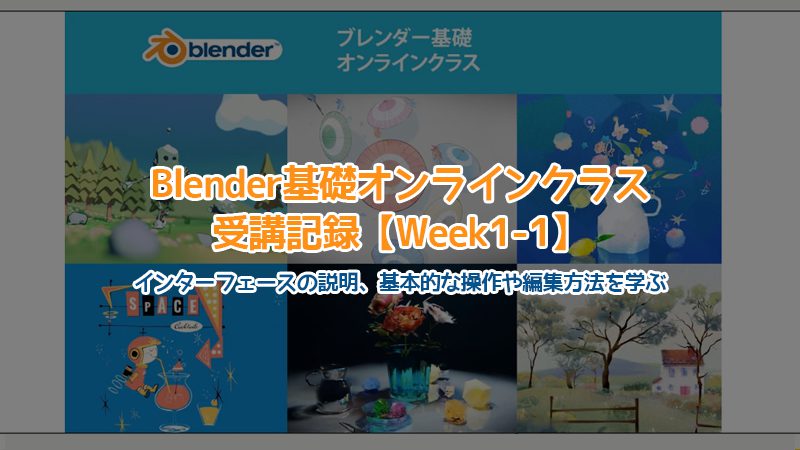
Gaku(@Gakutadar)氏のBlender#Blender基礎オンラインクラスの受講メモです。
クラスは全5回。第1週はシンプルなモデリングを通して「Blenderのインターフェースや基本操作に慣れる」。
学んだことのアウトプットの重要性(※アウトプットをすることで自分なりの情報の整理と咀嚼をすることでより身につく)を以前受講したAnimationAidというアニメーションスクールで学んでいたため、今回のBlenderスクールでもやっていこうかと思います。
この件に関しては講師のGakuさんより承諾頂いております。
第1週目。初心者な私には嬉しい悲鳴の出る超高密度な内容でした。
そのため1週目自体も3記事に分けております。今回はその1。
この記事では
fa-check-circle-o1週目の受講内容(1/3)
をまとめています。
- Blender基礎オンラインクラスを受講してみたい人
関連記事受講申し込み
動画は倍速派
コンテンツ
一週目「Blenderのインターフェースや基本操作に慣れる」
今回の主な項目は3つ。
- インターフェースの説明、Boxを使った基本的な操作方法や編集方法 ※この記事ではスザンヌ使ってます
- シンプルなローポリのシーンの作成
- ローポリのお家の作成
今回はピンクの項目についてまとめています。
1.インターフェースの説明、Boxを使った基本的な操作方法や編集方法
ビューの操作方法に始まり、オブジェクトの操作方法等全体的な方法の解説。
プリファレンスの設定や各UI
初めにプリファレンスの設定や各UIについての解説がありました。
このあたりはMayaや過去の学習で多少知っていた所があるので概ね省略。
関連記事
UIの解像度変更 Recolution Scale
UIのサイズをフレキシブルに変更できる。老眼に嬉しい(ぁ

法線の向きの確認
青だと外向き。内向きだと赤。

表示/非表示
表示非表示色々
| 機能 | アクション |
| ガイドラインの表示/非表示 | SHIFT+ALT+Z |
| X-ray | ALT+Z |
ビューワー
パイメニュー
Vキー

NumPadの切り替え
| 機能 | アクション |
| 平行投影⇔パースパースペクティブ | テンキー:5 |
| TOPビュー | テンキー:7 |
| Frontビュー | テンキー:1 |
| Rightビュー | テンキー:3 |
| 各ビューの反対側へ | テンキー:9 |
| カメラビュー | テンキー:0 |
四面図切り替え
ALT+CRTL+Q

ウィンドウ最大化色々
| 機能 | アクション |
| ウィンドウ最大化 | ALT+F |
| ツールバー非表示のウィンドウ最大化 | ALT+CTRL+F |
| 上下のUI非表示のウィンドウ最大化 | ALT+CTRL+E |
オブジェクトの操作
トランスフォームについては割愛。
トランスフォームのリセット
ALT+G/R/S
入力された情報を初期値に戻す。

ローカル座標で変形
Move/Rotate/Scale>X/Y/Z を2回
Delete操作
EditモードではDeleteのオプションがある。
CTRL+X又はDelete。

オプション無しのDeteleはXキー。
選択した中心にPivotを移動
コンポーネントを選択し、CTRL+SHIFT+右クリック

Pivotをオブジェクトの中心したい場合はObjectモードで対象を選択してからCTRL+SHIFT+右クリック
CTRL+. でPivotの確認・変更もできる

Duplicate操作
| 機能 | アクション |
| 複製 | SHIFT+D |
| 複製(インスタンス) | ALT+D |
| 同じ動作の繰り返し(リピート) | SHIFT+R |
コレクション/結合
| 機能 | アクション |
| コレクションを作成 | オブジェクトを選択し、M |
| 結合 | オブジェクトを選択し、CTRL+J |
分離(Separate) |
EditモードでSHIFT+P |
よく使う編集機能
| 機能 | アクション |
| 押し出し | E |
| インセット | I |
| ループカット | CTRL+R |
| ナイフ | K |
| 選択中のポリゴンのみナイフの対象 | SHIFT+K |
サブディビジョンとスムースシェード
| 機能 | アクション |
| サブディビジョンを適用 | CTRL+1/2/3 |
| スムースシェード | オブジェクト上で右クリック |
ミラー
SHIFT+X>Lixe Mirror

ベベル/AutoSmooth/Boolean
| 機能 | アクション |
| ベベル | エッジを選択してB |
| 面取り箇所の角を丸くする | S/中ボタンホイール |
| ループセレクト | CTRL押しながらエッジをクリック |
| Smoothの適用範囲を設定する |  ALT+SHIFT+F |
Boolean
複数のオブジェクトを選択した状態でCTRL+B

後半はこれらの機能を使ってローポリモデリングを行っていきます。
Q&A
File>Defaults>Save Startup File

デフォルト位置というのは特になく、オブジェクトモードでオブジェクトのセンターに設定することは出来る。
後は任意のポイント
初心者には嬉しい悲鳴の出る情報量
3分の1だけでもついていくのに必死なぐらい様々な情報を得ることが出来ました。
Blenderやったことない人向け前提でスタートするので、どんな些細な躓きや疑問も拾って下さいます。
受講者は30名以上、職種もBlenderスキルも多種多様なので物怖じせず参加できます。
Gakuさんが「短期講座で詰め込んで大変かと思いますが、情報は無いよりある方がいいでしょう」(意訳)と仰っていましたが

ホントそれです。どんどん下さい…!!
と心の中で首がもげるほど頷いていました。以降では実際にモデリングを行っていきます
随時追加していきますBlender基礎オンラインクラス受講まとめ
付随した学び
Blender関連アイテム&書籍
書籍











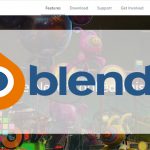

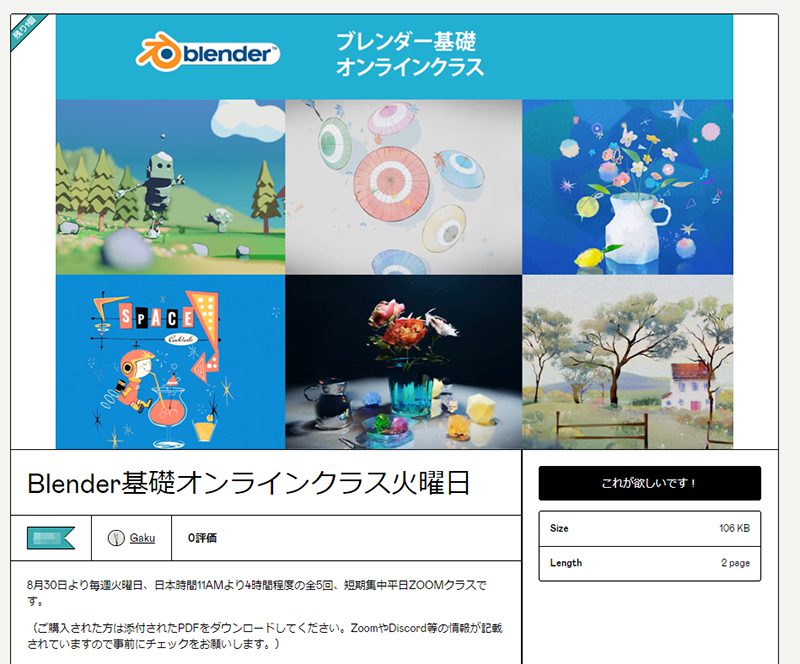





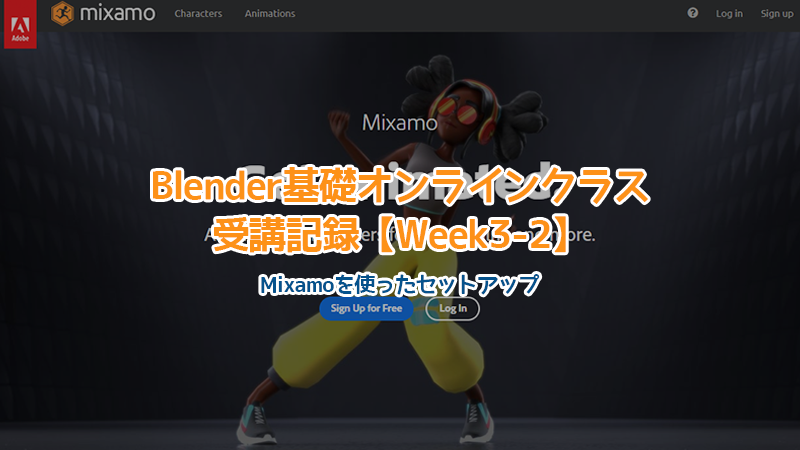





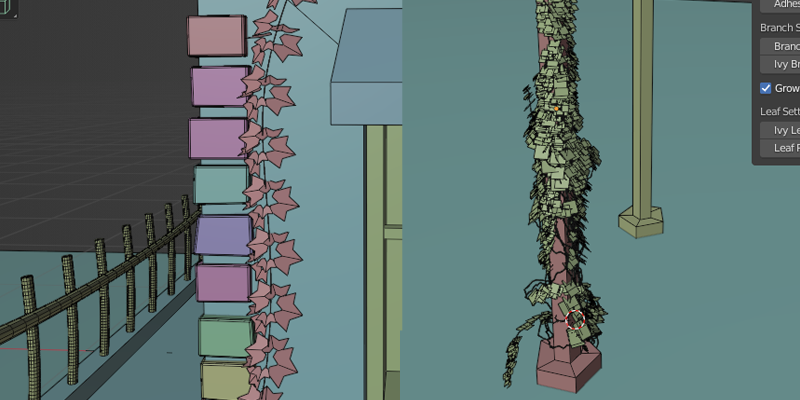
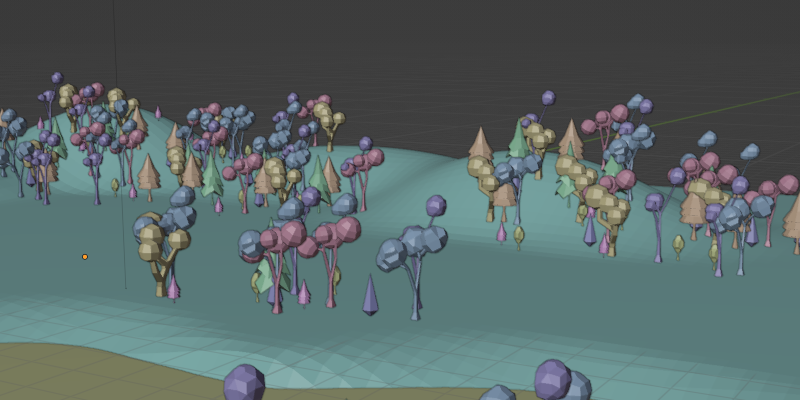
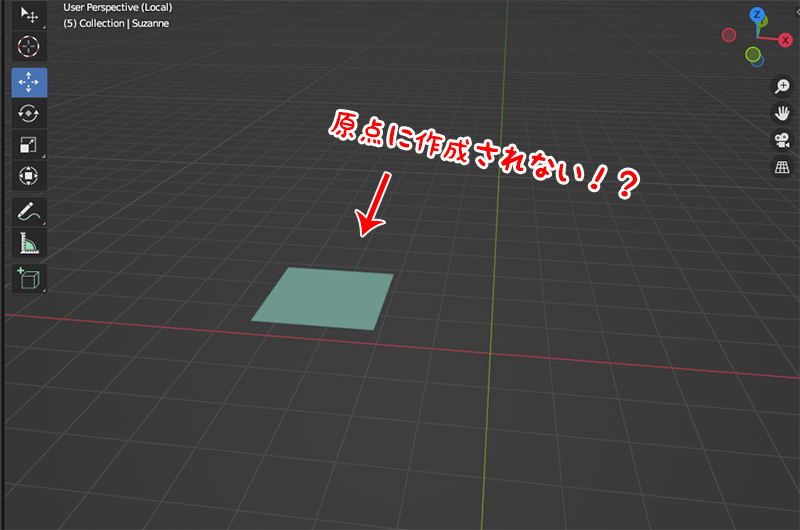
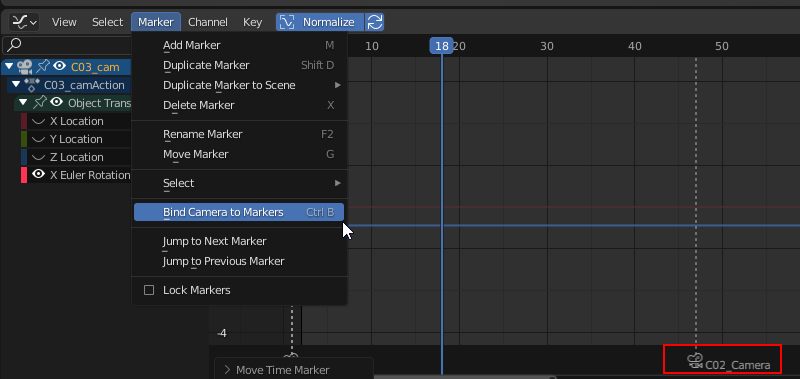
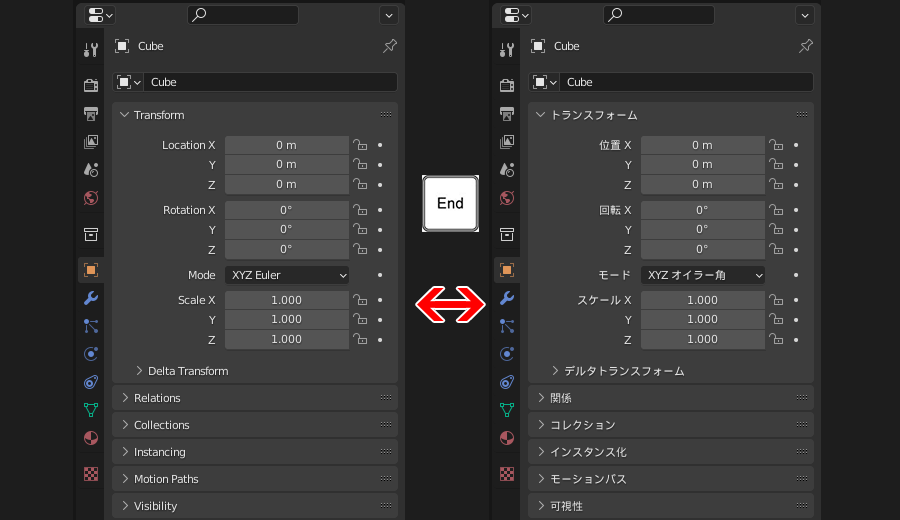






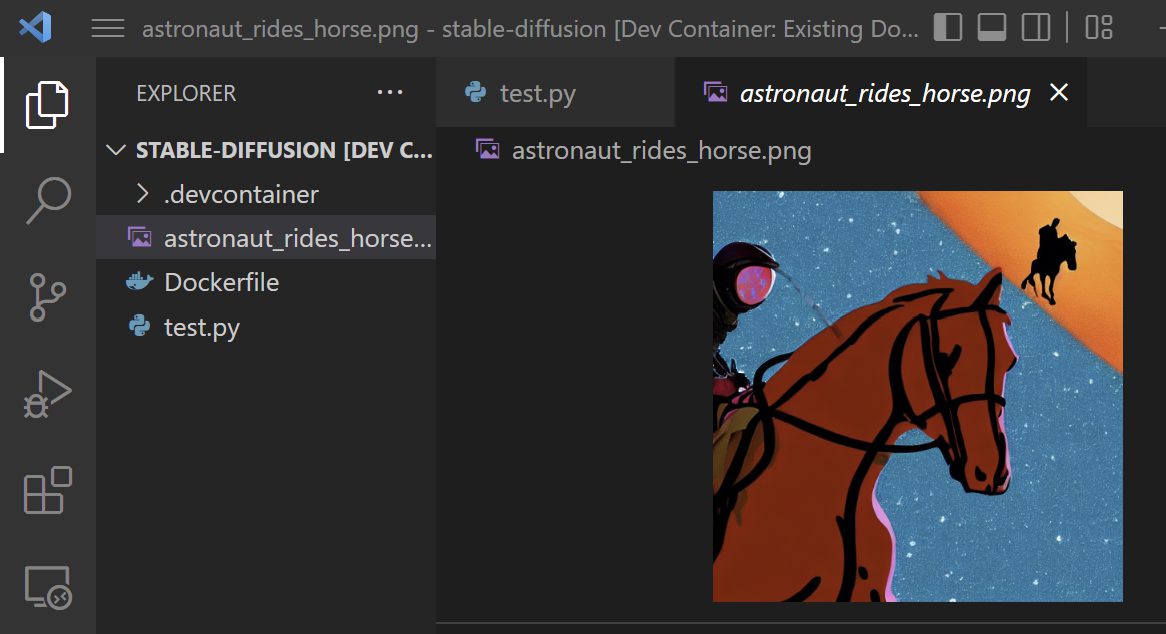
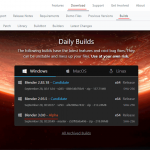
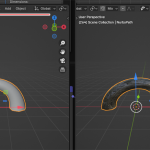

![I learned from Udemy's "【UE5の総合学習】ファンタジー風景制作講座 [UE5 Comprehensive Learning] Fantasy Scenery Creation Course".
■Note
https://mononoco.com/creative/ue/ue5-rngw-22
#udemy #ue5 #unrealengine #unreal](https://mononoco.com/wp-content/plugins/instagram-feed/img/placeholder.png)





